
ihtiyaç duyduğun zamanlar olabilir AIF ses dosyalarınızı dönüştürün MP3 büyüyen bir ses dosyası formatıdır. MP3 ayrıca AIF formatının sağlayamayacağı daha küçük ses dosyası boyutları da sunar. AIF ses dosyası formatının ne olduğunu bilmeyenler için bir sonraki bölümde bu konu ele alınmakta ve ardından AIF ile AIF arasında karşılaştırma yapılmaktadır. MP3.
AIF dosyalarınızı dönüştürmenize yardımcı olacak araçlara gelince: MP3, size en çok tavsiye edilen yazılımımızı sunuyoruz - DumpMedia Video dönüştürücü. AIF dosyalarınızı dönüştürebileceğinizi de biliyor musunuz? MP3 iTunes'u mu kullanıyorsunuz? Bunu nasıl yapabileceğinize dair adım adım bir kılavuz da bu makalede ele alınacaktır. Ancak çevrimiçi dönüştürme araçlarıyla daha rahatsanız, kullanabileceğiniz dört çevrimiçi ses dönüştürme aracı da hazırladık.
İçindekiler KılavuzuBölüm 1. AIF Hakkında Daha Fazla Bilgi Edinin ve MP3Bölüm 2. AIF'yi Dönüştürmenin En İyi Yolları MP3Bölüm 3. Dört Çevrimiçi Araç: AIF Dosyalarını Dönüştürün MP3Bölüm 4. Sonuç olarak
AIFAIF olarak da bilinen , Audio Interchange File Format'ın kısaltmasıdır. Electronic Arts'ın (EA) Değişim Dosyası Formatını kullanan elektronik cihazlarda ve PC'lerde ses verilerinin depolanması için Apple'ın standart formatıdır. AIF dosyalarındaki ses verileri, sıkıştırılmamış darbe modülasyonlarını kullanıyor. Sıkıştırılmış benzerleri, AIFC/AIF-C ses dosyalarıdır.
In Windows OS, bu dosya türleri için olağan uzantılar AIF'dir. Mac bilgisayarlarda, bu dosya uzantısı gereksizdir ancak mevcut olduğunda AIF olarak görülebilir. Mac dosyaları, kendilerini açabilen işletim sistemlerine ve uygulamalara tanıtmak için Type ve Creator kaynaklarını kullanır.
AIF dosyaları şunları içerir:
Uygulamaya özgü veri alanları, açık olsa ve başka uygulamalar tarafından işleniyor olsa bile diğer uygulamaların dosya başlığı bilgisini değiştirmesine izin verir.

AIF dosya formatı, AIF dosya formatıyla karşılaştırıldığında çok eski bir formattır. MP3 Dosyalar. Microsoft'un geliştirdiği WAV dosya formatlarıyla benzerlikler taşır. AIF ve arasındaki temel fark MP3 dosyalar onların sıkıştırma yöntemleridir. AIF dosyaları sıkıştırma yapmıyor MP3 dosyalardır. Aslında, MP3Sıkıştırılması, özellikle taşınabilir müzik cihazlarıyla uyumlu olması nedeniyle popülerliğinin artmasının ana nedeniydi.
Bir tanesi MP3en büyük dezavantajı kayıplı sıkıştırma kullanmasıdır. Bu, dosya boyutunu küçültmek için ses bilgilerinin bir kısmının kasıtlı olarak atıldığı anlamına gelir. AIF formatı diğer formatlarla karşılaştırıldığında çok daha eski olmasına rağmen MP3popülerliğini ve adaptasyonunu kazanamadı MP3 sahip olabildi. Özellikle AIF formatlarının büyük dosya boyutları vardır.
DumpMedia Video Converter güçlü ve yüksek hızlı hepsi bir arada ses ve video dönüştürücü, indirici, düzenleyici ve oynatıcıdır. Tüm video ihtiyaçlarınızı karşılayacak birçok özellik ile donatılmış kullanıcı dostu arayüzün rahatlığının keyfini çıkarın. Yazılım, diğer normal video formatlarının yanı sıra MPEG, 3GP, FLV, MKV, AVI, WMV, MOV, MP4 dahil olmak üzere birçok formatı destekler. AIF dosyanızı dönüştürmek için MP3, önce yazılımı indirin ve aşağıdaki adımları izleyin.
1. Adıma Başlat DumpMedia uygulama.
Her Ticaretçi İçin Mükemmellik WinDows kullanıcıları :
Adım 1a. Gitmek Arama simgesi (büyüteç) yanında WinBilgisayarınızın Görev Çubuğundaki dows simgesine tıklayın.
Adım 1b. Tip DumpMedia metin alanında.
Adım 1c. Tıkla DumpMedia arama sonuçlarında uygulama.
MacOS kullanıcıları için :
Adım 1a. Tıkla Başlatma çubuğu simgesi bilgisayarınızın Dock'unda. Fırlatma paneli simgesi, ortasında daha koyu gri bir roket bulunan gri bir dairedir.
Adım 1b. Tip DumpMedia en üst kısımdaki Arama çubuğunda
Adım 1c. I vur Geri düğmesi uygulamayı başlatmak için klavyenizdeki
Adım 2. Tıkla Dosya Ekle düğmesi dosyalarınızı içe aktarmak için arayüzün sol üst kısmında bulunur veya bunları doğrudan ana arayüze sürükleyip bırakabilirsiniz.
Adım 3. Şunu arayın: Tüm görevleri şuna dönüştür: Arayüzün sağ üst köşesindeki metin. Seçme MP3 çıkış formatı olarak.
4. Adım. Arayüzün alt kısmındaki simgesine tıklayın. Araştır düğmesine basın ve bilgisayarınızda, dönüştürülen dosyaların istediğiniz hedef klasörüne gidin.
Adım 5. dönüştürmek Ses dosyanızın dönüştürülmesini başlatmak için düğmesine basın.
Adım 6. Dönüştürmenin tamamlanmasını bekleyin.

1. Adım. iTunes uygulamasını başlatın.
Adım 1a. iTunes uygulaması, Mac'inizdeki multimedya klasöründe bulunur. O klasöre tıklayın.
Adım 1b. Menü listesinde iTunes uygulama simgesini bulun ve tıklayın.
2. Adım. iTunes Yazılım Lisans Sözleşmesini kabul edin.
Daha önce bilgisayarınızda iTunes uygulamasını açmadıysanız, yazılım sizden Yazılım Lisans Sözleşmesini kabul etmenizi isteyebilir.
Adım 2a. üzerine tıklayın Kabul et onay kutusu.
Adım 2b. Karşınıza gelene kadar gelecek pencerelerde Evet, İleri ve Tamam düğmelerine tıklayın. Bitti düğmesi.
Adım 2c. iTunes uygulamasını başlatmak için Bitti düğmesine tıklayın.
Adım 2d. iTunes uygulamanız en son sürümde değilse, uygulama size en son sürüm hakkında bilgi verir ve indirmek isteyip istemediğinizi sorar. Bunu yapmak istemediğiniz için Hayır düğmesine tıklamanız yeterlidir.
3. Adım. AIF dosyanızı iTunes'a aktarın.
AIF dosyasını içe aktarmak için iTunes'un arayüzüne sürükleyip bırakın. Dosyanızı içe aktardıktan sonra listede göreceksiniz.
4. Adım. Seçeneklerinizi görmek için iTunes listesinde dosyanıza sağ tıklayın. Olacaksın Seçimi AAC'ye Dönüştür seçeneğine dikkat edin. İstediğimiz bu değil, dosyayı dönüştürmek istiyoruz MP3 bu yüzden bu seçeneği seçmeyin. Bunu yapmak için önce varsayılan tercihleri değiştirmeniz gerekir. MP3 seçim mevcut. Bunu yapmak için aşağıdaki adımları izleyin.
Adım 4a. iTunes'un en üst menüsüne gidin.
Adım 4b. Tıkla Tercihler seçeneği. Tercihler penceresi görünecektir.
Adım 4c. Genel bölümünü seçin.
Adım 4d. Ayarları İçe Aktar düğmesine tıklayın.
Adım 4e. İçe Aktarma seçeneği seçiliyken, Şunu Kullanarak İçe Aktar: yazan seçeneği göreceksiniz ve bunun yerini bir açılır menü seçeneği alır. O kutuya tıklayın.
Adım 4f. Seçme MP3 kodlamak.
Adım 4g. Ayarlar için açılan kutuda İyi Kalite'yi seçin.
Adım 4h. I vur OK düğmesine.
5. Adım. Daha sonra ses dosyasına tekrar sağ tıklamanız gerekir. Artık Seçimi Şuna Dönüştürme seçeneğiniz olacak: MP3. Bu seçeneği seçin.
6. Adım. iTunes'un AIF dosyanızı dönüştürmeyi bitirmesini bekleyin MP3.
7. Adım. Dönüşüm tamamlandıktan sonra, dönüştürüldüğünüzü söyleyemeyebilirsiniz. MP3 Dosya uzantısı listelenmeyeceği için iTunes'ta listelenen iki ses dosyası arasındaki dosya. Endişelenmeyin, çünkü her bir dosyaya sağ tıklayıp her birinin dosya uzantısını görmek için seçeneklerden Bilgi Al'ı seçebilirsiniz.
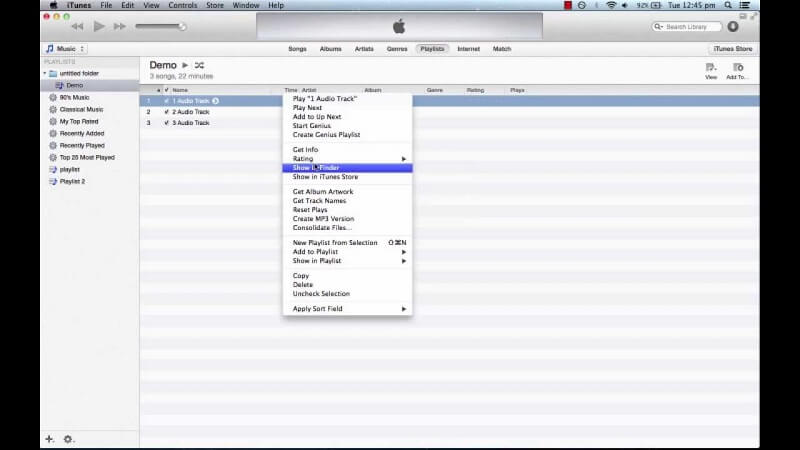
Bir AIF dosyasını dönüştürmek için MP3 Zamzar Çevrimiçi Dosya Dönüştürmeyi kullanarak şu adımları izleyin:
Adım 1. Zamzar Online File Conversion'ın web sitesine gidin.
Adım 2. Bilgisayarınızdan dönüştürmek istediğiniz dosyaları seçmek için Dosya Ekle düğmesine tıklayın. Ayrıca dosyalarınızı sayfaya sürükleyip bırakabilir veya AIF videonuzun URL'sini girmek için bağlantı seç metnine tıklayabilirsiniz.
3. Adım. Formatlar bölümünde şunu seçin: MP3.
Adım 4. Şimdi Dönüştür düğmesine tıklayın. Dönüşümün bitmesini bekleyin. Dönüşüm tamamlandığında yeni bir sayfaya yönlendirileceksiniz.
Adım 5. İndir düğmesine tıklayın.
6. Adım. İstediğiniz dosya konumunu seçebileceğiniz yeni bir pencere açılacaktır. MP3 kaydedilecek ses. İstediğiniz konumu seçin ve gerekirse dosya adını değiştirin.
Adım 7. Kaydet düğmesine tıklayın.
Adım 8. İndirmenin bitmesini bekleyin.

Bir AIF dosyasını dönüştürmek için MP3 Wondershare Online Video Converter'ı kullanarak şu adımları izleyin:
Adım 1. Wondershare Online Video Converter'a gidin.
2. Adım. görene kadar aşağı kaydırın. Dosya Eklemek için Sürükleyip Bırakın veya Vurun. AIF sesinizi bu kutuya sürükleyebilir veya + düğmesine tıklayın AIF sesinizi yüklemek için.
Adım 3. Yeni bir pencere açılacaktır. Dönüştürmek istediğiniz AIF sesini seçin ve ardından Tamam'a tıklayın.
Adım 4. Etiketlemek için sağ taraftaki açılır oka tıklayın.
Adım 5. Ara MP3 ve üzerine tıklayın.
Adım 6. Dönüştür düğmesine tıklayın.
Adım 7. Dönüştürmenin bitmesini bekleyin ve ardından İndir düğmesine tıklayın. Yeni bir sayfaya yönlendirileceksiniz.
8. Adım. dosya konumunu seçin sen istiyorsun MP3 kaydedilecek sesi seçin, istediğiniz konumu seçin ve gerekirse dosya adını değiştirin.
Adım 9. Kaydet düğmesine tıklayın.
Adım 10. İndirmenin bitmesini bekleyin.
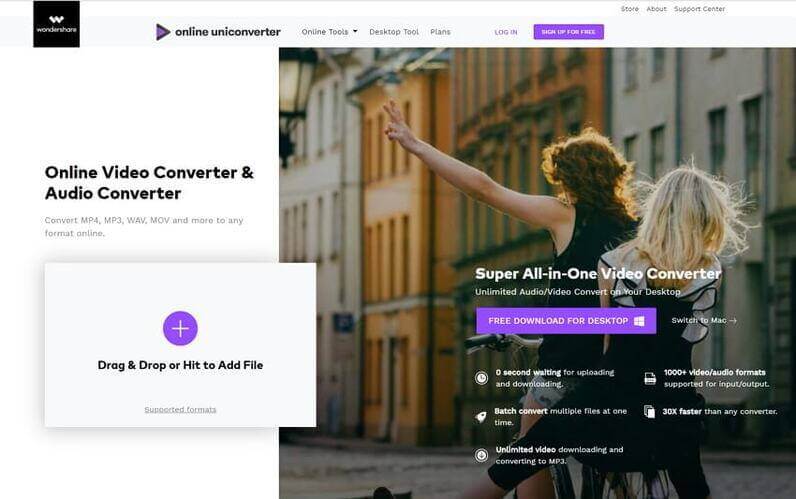
Bir AIF dosyasını dönüştürmek için MP3 Aconvert.com'u kullanarak şu adımları izleyin:
Adım 1. Aconvert.com'un web sitesine gidin.
2. Adım. Dosyaları Seç düğmesine tıklayın. dosyanızı/dosyalarınızı seçin PC'nizden. Ancak dosyalarınız bilgisayarınızda değilse, üzerine tıklayabilirsiniz. açılır düğme URL, Dropbox veya Google Drive aracılığıyla dosyanızı seçmek için.
3. Adım. Çıktı formatını seçin MP3.
Adım 4. Şimdi Dönüştür'e tıklayın! Düğme. Geçerli sunucu başarısız olursa, web sitesi diğer sunucuları otomatik olarak yeniden denediğinden dönüşüm için sabırlı olun.
Adım 5. Dönüştürülen dosyanızı arayın MP3 Dosyayı Dönüşüm Sonuçları bölümünde bulabilirsiniz.
Adım 6. Simgeyi kaydet Eylem sütununda. Dosyanızın Sıkıştırılmış olmasını istiyorsanız, Dosyayı Sıkıştır satırındaki ZIP'e Ekle düğmesini tıklayın. Bu, ilgili tüm dosyaları sıkıştırılmış dosyaya ekleyecektir.
7 Adım. Dropbox veya Google Drive'a tıklayın kurtarmak için MP3 ses dosyası. Ayrıca QR kodunu da tarayabilirsiniz.
Adım 8. İndirme seçiminizi tıkladığınızda, indirme seçiminize bağlı olarak (henüz giriş yapmadıysanız) kimlik bilgilerinizi isteyen yeni bir giriş penceresi görünecektir. Kimlik bilgilerinizi girin.
9. Adım. Dropbox'ınızda veya Google Drive'ınızda e-postanızı almak istediğiniz konumu seçin. MP3 kaydedilecek dosya.
Adım 10. İndirim düğmesine basın.
Adım 11. Dosyanızın kaydedilmesini bekleyin. İndirmek istiyorsanız MP3 Dosyayı kaydettiğiniz klasöre gidin ve oradan indirin.
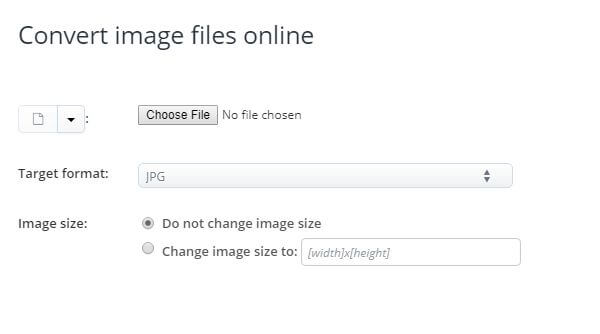
Bir AIF dosyasını dönüştürmek için MP3 Online-Convert.com'u kullanarak şu adımları izleyin:
Adım 1. Online-Convert.com'un web sitesine gidin.
2. Adım. yeşil dikdörtgen kutu. AIF sesinizi o yeşil kutuya sürükleyebilir veya AIF sesinizi yüklemek için Dosyaları Seç düğmesine tıklayabilirsiniz.
3. Adım. AIF ses dosyanızın yüklenmesinin bitmesini bekleyin.
4. Adım. İsteğe Bağlı Ayarlar bölümü ses bit hızını, örnekleme hızını, ses kanallarını değiştirmenize ve sesi normalleştirmenize olanak tanır. Eğer özelleştirmek istiyorsanız MP3 çıkış ses ayarları, varsayılan değerleri değiştirmekten çekinmeyin.
5. Adım. İsteğe bağlı olarak çıktıyı da kırpabilirsiniz. MP3 ses. Bunlar İsteğe Bağlı Ayarlar bölümünde de ayarlanabilir.
Adım 6. yeşil Dönüştürmeyi başlat düğmesi altta.
Adım 7. Dönüştürmenin bitmesini bekleyin.
8. Adım. Dönüştürme tamamlandıktan sonra yeni bir sayfaya yönlendirileceksiniz ve istediğiniz dosya konumunu seçmenizi sağlayan yeni bir pencere açılacaktır. MP3 kaydedilecek ses. İstediğiniz konumu seçin ve gerekirse dosya adını değiştirin.
Adım 9. Kaydet düğmesine tıklayın.
Adım 10. İndirmenin bitmesini bekleyin.

Bu yazımızda AIF'nin ne olduğunu ve AIF ile karşılaştırmasını ele aldık ve MP3 ses dosyaları. Daha sonra size AIF dosyalarınızı dönüştürmeniz için en çok önerilen yazılımımızı verdik. MP3 hangi DumpMedia Video dönüştürücü. Ancak bir yazılım yüklemek istemiyorsanız, bir macOS kullanıcısıysanız, iTunes'u bu konuda size yardımcı olması için kullanabilirsiniz. Çevrimiçi video dönüştürücüleri tercih ederseniz şunları kullanabilirsiniz:
Bu kadar! Umarım, aradığınızı size verebilmişizdir.
